はじめに
PDO driversにMySQLを入れたくてphp.iniをいじっていたのですが、php.iniの設定が反映されなくて困っていました。その時の対処法を残しておきます。
環境
・OS : Windows10
・PHP8.2.9
・Apache2.4
問題点
・Apacheを再起動していない
これが問題点でした。しかし、PHPのダウンロードしかしていなかったため、ApacheをダウンロードしてPHPと連携させて再起動していきます。
Apacheのダウンロード
①以下のリンクにアクセス
https://httpd.apache.org/
②最新バージョンである「Apache httpd 2.4.57 Released」のブロックにある「Download」を選択
③「Apache HTTP Server 2.4.57 (httpd): 2.4.57 is the latest available version 2023-04-06
」にある「Files for Microsoft Windows」を選択(今回はWindowsのため)
※2023年9月時点でのバージョンです
④「Apache Lounge」を選択
⑤「Apache 2.4.57 Win64」にあるzipファイルをダウンロードして任意の場所に展開する。
※私は今回「C:\Users\admin\Apache24」に展開
Apacheのダウンロードは以上です。
PHPとの連携
Apacheをダウンロードしたフォルダーから以下のファイルを開く。
今回は「C:\Users\admin\Apache24」にダウンロードしたという設定
場所:C:\Users\admin\Apache24\conf\httpd.conf
このファイルに以下を追加
LoadModule php_module "PHPをダウンロードしたフォルダ/php/php8apache2_4.dll"
AddType application/x-httpd-php .php
PHPIniDir "php.iniが置いてあるフォルダ(PHPをダウンロードしたフォルダ)"
PHPのフォルダの中にある
・ php7apache2_4.dll
・ php.ini
を利用します。
※php.iniがない場合はphp.ini-productionまたはphp.ini-developmentをコピーして、php.iniという名前に変更して保存。
Apacheをサービスとして登録して起動する
①スタートボタンをを右クリックし、「コマンドプロンプト(管理者)(A)」を選択。管理者権限でコマンドプロンプトを起動できます。設定によっては、コマンドプロンプトではなく、Windows PowerShellが表示されます。
②Apacheをインストールしたディレクトリ(今回は「C:\Users\admin\Apache24」)まで移動し、以下を実行。
httpd -k install
スタートボタンを右クリック、「コンピュータの管理」を選択。「サービスとアプリケーション>サービス」に「Apache2.4」があればOKです。
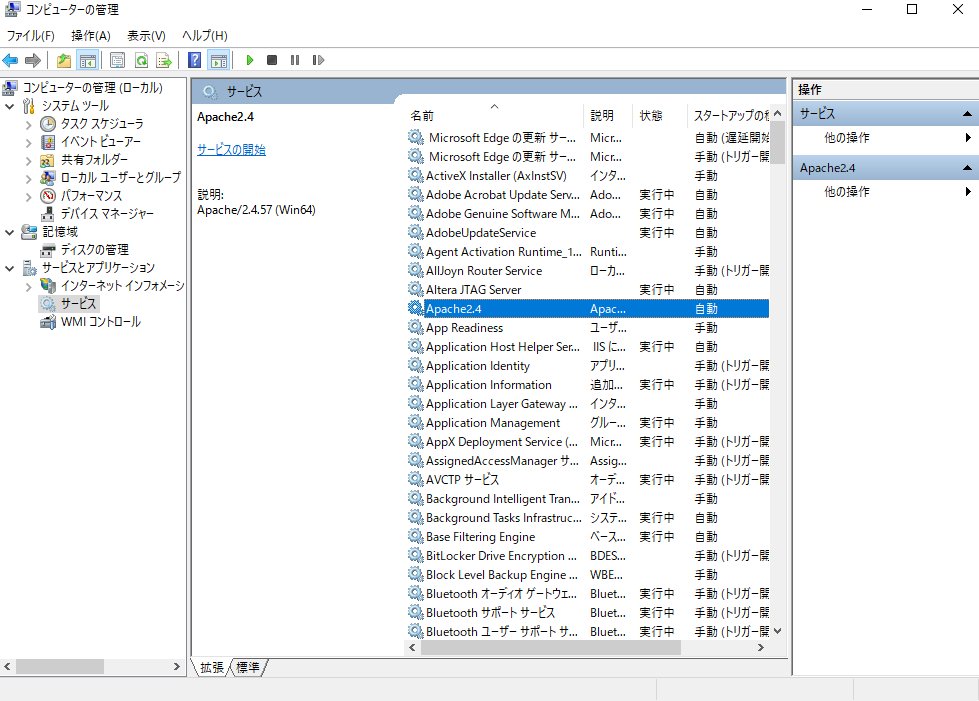
③サービスとして登録したApacheを以下のコマンドを実行して起動
httpd -k start
ブラウザで、http://localhost/ にアクセスし、「It works!」の文字が表示されれば起動しています。
④停止するときは以下のコマンドを実行してください
httpd -k stop
再起動するときは以下のコマンドです。php.iniを編集したときは、以下のコマンドを実行してください。
httpd -k restart